miércoles, 25 de junio de 2014
viernes, 20 de junio de 2014
jueves, 12 de junio de 2014
Tarea 1: Laptop
Laptops
Dell Inspiron 15 (Serie 15)
Energía de sobra: las páginas web, los juegos y las
aplicaciones se abren más rápido con la potencia de la 4º generación de
procesadores IntelCore. La opción de tarjeta gráfica independiente de 2
GB facilita la gestión de las sesiones de retoque de fotografías y edición
de vídeo sin ralentizar el rendimiento. Además, con hasta 1 TB de
almacenamiento, puede llevar consigo sus archivos en todo momento.
Materiales modernos, exterior elegante: el Inspiron 15
es hasta un 21 % más compacto y un 19 % más ligero que los modelos anteriores,
y es más atractivo que nunca. El elegante diseño de aluminio cepillado está
preparado para impresionar en una cafetería, en el aeropuerto o dondequiera que
sea su próximo destino. Además, no estará caliente al tacto después de horas de
uso.
Más tiempo de autonomía: desplácese sin
preocupaciones. Contar con una impresionante duración de la
batería significa que podrá mantenerse productivo durante más tiempo entre
cargas.
Su centro multimedia portátil
Pantalla dinámica: disfrute de una visualización nueva
y nítida con la pantalla del Inspiron 15 que supera a todas las de su clase. La
pantalla de 15,6" ofrece una gran cantidad de espacio para su
visualización personal o el uso compartido en una brillante alta definición, de
modo que las presentaciones se destacan y las fotos, los vídeos y los juegos
cobran vida con gran nitidez y un alto nivel de detalle. También puede elegir
la opción Full HD y conseguir un nivel de detalle aún más alto con el doble de
píxeles y un 35 % más de brillo que la opción de alta definición.
Sonido de calidad profesional: tanto si hace mezclas,
realiza streaming o habla por chat, Waves MaxxAudio ofrece un rendimiento de
audio extraordinario con graves y agudos más intensos.
La tecnología táctil en primer plano
Las dos opciones táctiles le permiten personalizar su
portátil Inspiron serie 5000 sin sacrificar la calidad de la pantalla. Elija la
opción táctil de alta definición para obtener imágenes nítidas o la opción
táctil Full HD para lograr una inmersión aún mayor en los juegos y las
fotografías.
Al hacer los gestos de tocar, deslizar rápidamente y
desplazar obtendrá mayor precisión y capacidad de respuesta con la pantalla
táctil capacitiva para 10 dedos. La funcionalidad táctil capacitiva parece más
natural y fluida que la funcionalidad táctil óptica; esto se debe a que los
sensores capacitivos están justo debajo de la pantalla en comparación con la funcionalidad
táctil óptica que utiliza cámaras en la carcasa del portátil. Diviértase más
con Windows 8.1, deslice el dedo a través de su álbum de fotos más rápido y dé
rienda suelta a su creatividad con la funcionalidad táctil capacitiva.
Diseñado para el mundo real, porque allí es donde transcurre
la vida.
Queremos que adore su nuevo PC durante años. Es por ello que
probamos la fiabilidad de los portátiles Inspiron no solo
en los lugares que espera, sino en el camino por recorrer.

Al calor de la tecnología: desde vestuarios hasta
automóviles cerrados, hemos probado la resistencia de los portátiles Inspiron
expuestos a temperaturas
de hasta 65 °C (149 °F) durante periodos breves.
Un punto de inflexión: hemos probado las bisagras de los
portátiles Inspiron para garantizar que se mantienen ajustadas incluso después
de abrir y
cerrar la tapa 20 000 veces.
Dar en la tecla: hemos probado 10 millones de veces las
teclas más utilizadas y 1 millón de veces los botones de la almohadilla
táctil
sin ningún fallo. Así que adelante, termine su novela.
Basta un botón: cualquiera sea la función asignada a los
botones de encendido y multimedia, todos han
resistido hasta 40 000 pulsaciones de prueba.
Vuelta y vuelta: puede parecer exagerado, pero después
de haber volteado la base y la tapa del portátil más de 25 000 veces,
le aseguramos que las piezas internas están bien protegidas.
Siempre una buena alternativa: seguramente no
necesitará retirar y volver a instalar la batería del Inspiron 30 veces,
pero
puede estar tranquilo de que hemos probado incluso eso.
Precio: $ 12,399
Acer V5-561_Ci7 Acero
Características:
Procesador Intel Core i7-4500U
Sistema Operativo: Windows 8.1 64
Pantalla 15.6" LED HD TFT
Memoria RAM 4GB
Se alimenta con procesador 1.60GHz Intel Core i7-4200U para
asegurar un mejor rendimiento. Tiene una memoria de 8GB DDR3L para un trabajo
más eficiente y más rápido.
Intel + Core i7-42500U 1.60GHz; garantiza buen
funcionamiento del sistema de
8 GB de memoria DDR3, permite ejecutar varios programas al
mismo tiempo
Disco duro de 500GB, le permite almacenar todos sus datos y
archivos multimedia
15.6 in pantalla de alta definición, ofrece una pantalla más
ancha con imágenes claras
Dedicado AMD Radeon R7 M265 Gráficos con 2 GB DDR3 VRAM
Procesador Intel Core i7-4500U
Sistema Operativo: Windows 8.1 64
Pantalla 15.6" LED HD TFT
Memoria RAM 4GB
Se alimenta con procesador 1.60GHz Intel Core i7-4200U para
asegurar un mejor rendimiento. Tiene una memoria de 8GB DDR3L para un trabajo
más eficiente y más rápido.
Intel + Core i7-42500U 1.60GHz; garantiza buen
funcionamiento del sistema de
8 GB de memoria DDR3, permite ejecutar varios programas al
mismo tiempo
Disco duro de 500GB, le permite almacenar todos sus datos y
archivos multimedia
15.6 in pantalla de alta definición, ofrece una pantalla más
ancha con imágenes claras
Dedicado AMD Radeon R7 M265 Gráficos con 2 GB DDR3 VRAM
Características:
- Sistema Operativo: Windows 8
- Pantalla 14.0" Touch
- Procesador Cuarta generación Intel Core i5-4200U(2b)(2g)
- Memoria RAM 8 GB DDR3L SDRAM (1 DIMM)
- Disco Duro 750 GB
Selección de modelo:
Las tres laptops mencionadas son buenos modelos con grandes cualidades pero para mi parecer escogería, la Dell por sus características en cuanto al manejo de la energía y la durabilidad de esta misma, es una computadora que puede ser transportada con facilidad y lo mas importante es que puede resiste estar en temperaturas altas y mantenerse un cierto periodo de tiempo
miércoles, 11 de junio de 2014
Virus y Antivirus
Virus
Un virus informático o también llamado código maligno es un programa que es diseñado para infiltrarse en una computadora o un sistema de información para dar problemas al propietario de dicho equipo.
 Se considera un virus cuando hay efectos que provoquen en una computadora del usuario, borrando sus archivos o dañando el propio equipo en el que se encuentre.
Se considera un virus cuando hay efectos que provoquen en una computadora del usuario, borrando sus archivos o dañando el propio equipo en el que se encuentre.
Los virus fueron inventados como experimentos o una broma, algo molesto no con el fin de dañar a las personas, mas bien como forma de molestarlas. Muchas personas que empezaron a trabajar en sus virus, los realizaron solo para demostrar que tenían la habilidad necesaria para crear uno por su propia cuenta.
Debido al aumento del Internet los virus pudieron expandirse de forma masiva y por lo cual muchas personas aprovecharon esta oportunidad para tomar el control de las computadoras de otras personas.
Una de las cualidades mas importantes que hay que mencionar acerca de los virus es su cualidad de auto duplicarse o auto reproducirse.
Intentan ocultar su presencia hasta el momento en el que explotan y alteran el rendimiento y comportamiento del ordenador. El objetivo de los virus es diferente ya que tienen la misión a la que se les fue encomendada su programador.
Tipos de Virus:
Entre los mas comunes se encuentran.
- Troyanos
- Gusanos
- Bombas logicas
- Hoax
- Joke
Antivirus
Antivirus gratuitos en Internet:
Antivir Personal Edition

Avast Home

AVG
Microsoft Security Essentials

Comodo Internet Security

Panda Cloud

Moon Secure Antivirus
Clamwin

Bitdefender free

Antivirus de paga:
G Data Totalcare
G Data Totalcare

Karpersky Internet Security

McFee Total Protection

Bitdefender Total Security
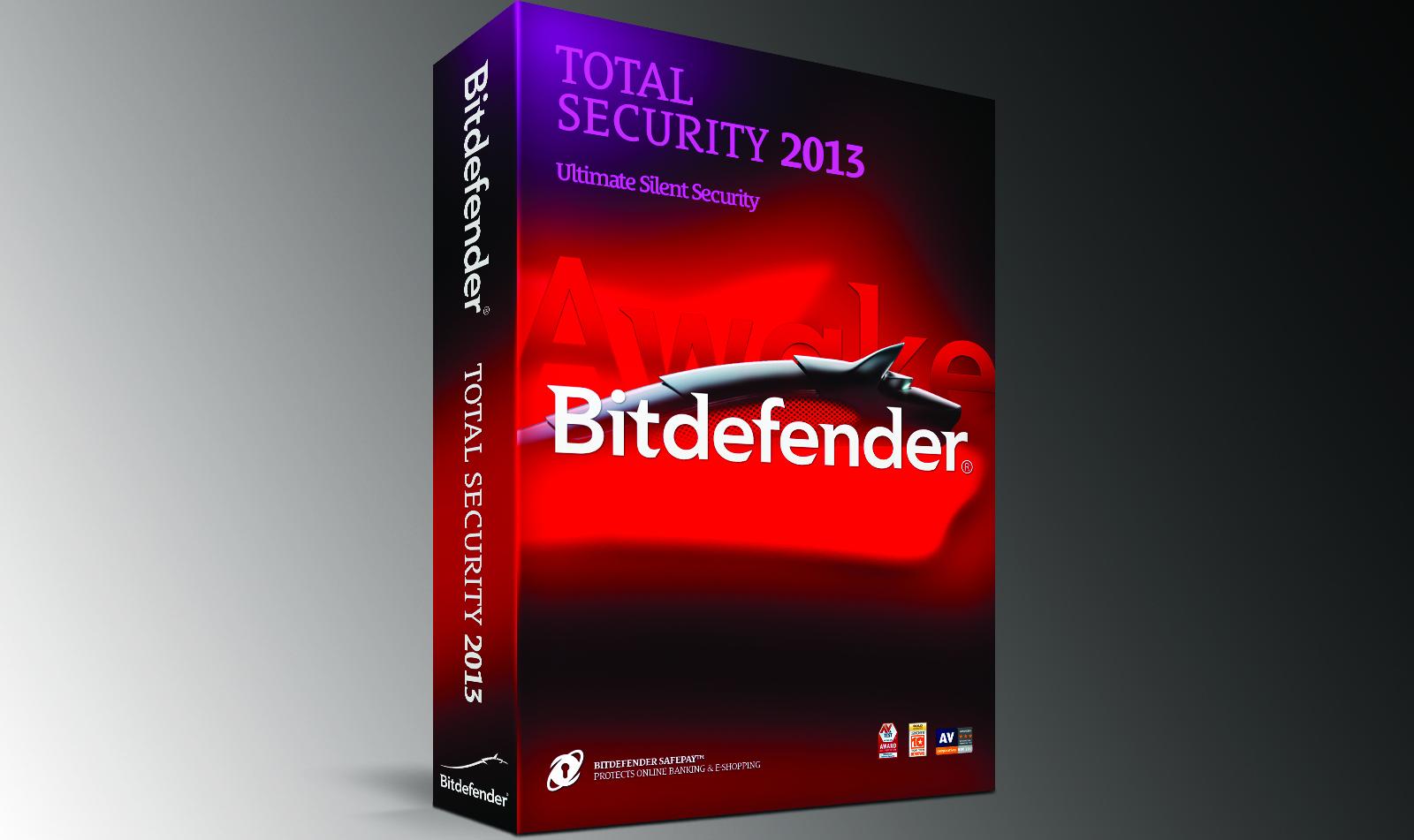
Norfton Internet Security

AVG Internet Security

Panda Global Protection
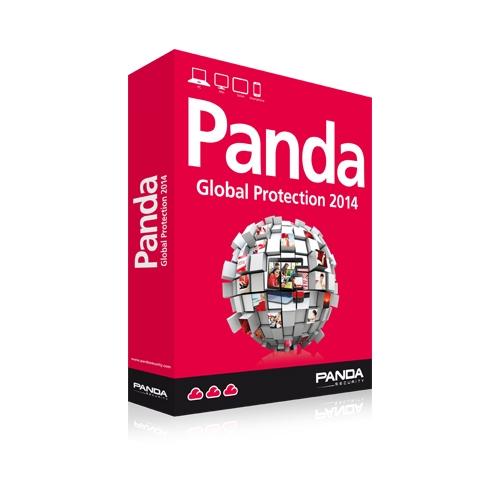
Trend Micro Internet Security

¿Cual utilizan?
Yo utilizo el AVG por que destaca la mayor parte de las
funciones comunes disponibles en el antivirus moderno y programas de seguridad
de Internet,
incluyendo escaneo periódicos, escaneo de correos electrónicos
enviados y recibidos (incluyendo la adición de anexos de página a los correos
electrónico que indican esto), la capacidad de reparar algunos archivos
infectados por virus, y una bóveda de virus donde los archivos infectados son
guardados, un símil a una zona de cuarentena.
¿Cual utilizarían?
Norton Internet Security
¿Por que?
Provee prevención y eliminación
de códigos malignos durante un período de suscripción; utiliza
firmas y eucarística para identificar los virus. Además, tiene características que incluyen
un software de cortafuegos, correo electrónico, filtrado de spam y protección
contra phishing y
soporte para clientes de mensajería instantánea. Tiene funciones adicionales,
tales como controles para los padres, que están disponibles como extensiones
desarrolladas por Symantec. Symantec distribuye el producto como una descarga,
un cuadro de copia, y como software de OEM y es uno de los que su precio se
encuentra un poco elevado pero cumple con su objetivo.
¿Que es Windows?
¿Que es Windows?

Microsoft Windows es un sistema operativo, es decir, un
conjunto de programas que posibilita la administración de los recursos de una
computadora. Este tipo de sistemas empieza a trabajar cuando se enciende el
equipo para gestionar el hardware a partir desde los niveles más básicos.
Hasta nuestros días Microsoft Windows ha presentado diversas
versiones con el claro objetivo de ir adaptándose a los tiempos y, sobre todo,
a las necesidades que tenía el usuario en todo momento. Así, entre aquellas
tendríamos que destacar Windows NT, Windows 95, Windows 98, Windows 2000,
Windows XP, Windows Vista, Windows 7 y Windows 8, que es la última hasta el
momento.
Puede considerarse como la definición de este término:
sistema operativo creado por Microsoft y el más usado en el mundo.
El éxito real de Microsoft lo obtuvo en 1990 con el 3.0,
debido a la aparición de la memoria virtual. Tenía muchas mejoras entre ellas
el soporte para red, administrador de archivos y de programas.Su primera
versión fue la 1.0 que apareció en el mercado en 1985 con pocas aplicaciones.
La siguiente fue el 2.0 de 1987 que aparece con Excel y Word. Esta versión a su
vez fue mejorada en 286 y 386. Esta última permitía la aplicación DOS al mismo
tiempo.
Ambas versiones: la 2 y la 3 fueron llevadas a la justicia
por Apple aduciendo fundamentalmente plagio por el uso de las ventanas, no
obstante se descartaron la mayoría de los cargos.
En 1995 apareció en el mercado la versión 95 que tuvo
bastante éxito y que a su vez tuvo varias versiones 95 A, B, B USB y C. Algunas
de las innovaciones fueron la aparición de la barra de tareas, el escritorio,
soporte para nombres de archivos largos y los directorios se llamarían
carpetas, entre otras.
En 1998, apareció la versión 98. Tomando lo mejor de la 95,
pero más estable y fiable. Apareció aquí el navegador de Internet Explorer a la
interfaz gráfica de Windows y al explorador de archivos. En la segunda edición
del 98, aparece la posibilidad de compartir una misma conexión a internet entre
diferentes computadoras de una red de área local.
Todo lo bien que había sido Windows 98, fue lo contrario con
Millennium introducido en el 2000 ya que se lo consideraba poco estable y
deficiente soporte para modo real en DOS.
Por eso en 2001 se lanzó XP que sí tuvo una buena
repercusión entre los usuarios y se utilizó hasta 2007 en que Apareció Vista,
que fue creado para usuarios hogareños.
En el 2009, apareció el 7. Ya también pensado no solo para
PCs sino también para tablets, netbooks, y otros equipos portátiles. Tuvo
múltiples versiones.
Por último aparece el 8 en el 2012. Su principal innovación
es la pantalla que dejó de ser el Escritorio sino que es una serie de mosaicos
que pueden configurarse que está pensado para pantallas táctiles. Al Escritorio
se puede acceder como si fuera otro programa y se eliminó el botón de Inicio.
Windows es lo que te permite en la práctica usar tu
computadora (tu PC).
Por ejemplo para poder guardar en ella tus cosas. O utilizar
programas con los que hacer todo lo que puedas imaginarte, desde arreglar una
foto hasta hablar con otras personas usando tu PC e Internet.
Con Windows también podrás usar dispositivos como una impresora, con la que sacar copias en papel de lo que tú quieras.
De modo técnico, Windows es lo que se llama un sistema operativo. Ve que es un sistema operativo y lo que puede hacer por ti.
Hay varias características básicas que no debes pasar por alto si quieres saber qué es Windows en el sentido más práctico. Sigue leyendo...
Empezar a usar Windows
Haz clic en los enlaces para obtener informaciones detalladas
1. El Escritorio de Windows
 Es lo primero que vas a ver de Windows. Su "imagen de
marca" más distintiva. Muchos usuarios pensarían al instante en el
Escritorio si les preguntaran qué es Windows.El Escritorio de Windows es algo así como un centro de control. Desde él tienes
acceso a todo el sistema. Y puedes personalizarlo para que tenga el aspecto que
quieras o para adecuarlo justo a lo que necesitas.
Es lo primero que vas a ver de Windows. Su "imagen de
marca" más distintiva. Muchos usuarios pensarían al instante en el
Escritorio si les preguntaran qué es Windows.El Escritorio de Windows es algo así como un centro de control. Desde él tienes
acceso a todo el sistema. Y puedes personalizarlo para que tenga el aspecto que
quieras o para adecuarlo justo a lo que necesitas.
2. Crear carpetas y moverse por ellas
Una carpeta de Windows es similar a una carpeta tradicional.
En las del “mundo real” metemos documentos personales. En las carpetas de
Windows también, aunque son digitales en vez de estar en papel.
 Dentro de una carpeta de Windows hay archivos, programas u otras carpetas. Los
archivos son el equivalente a documentos. Pueden ser nuestros, de Windows o de
otros programas.
Dentro de una carpeta de Windows hay archivos, programas u otras carpetas. Los
archivos son el equivalente a documentos. Pueden ser nuestros, de Windows o de
otros programas.
Saber crear carpetas y pasar de unas otras es algo fundamental en Windows. Y muy sencillo, como podrás ver.
 Dentro de una carpeta de Windows hay archivos, programas u otras carpetas. Los
archivos son el equivalente a documentos. Pueden ser nuestros, de Windows o de
otros programas.
Dentro de una carpeta de Windows hay archivos, programas u otras carpetas. Los
archivos son el equivalente a documentos. Pueden ser nuestros, de Windows o de
otros programas.Saber crear carpetas y pasar de unas otras es algo fundamental en Windows. Y muy sencillo, como podrás ver.
3. Copiar/mover archivos y carpetas
 Es otra tarea fundamental en Windows. Aprende la diferencia
entre copiar y mover un archivo o carpeta. También a hacerlo de uno en uno, o
varios archivos y/o carpetas a la vez, estén o no juntos.
Es otra tarea fundamental en Windows. Aprende la diferencia
entre copiar y mover un archivo o carpeta. También a hacerlo de uno en uno, o
varios archivos y/o carpetas a la vez, estén o no juntos.4. Manejo de ventanas de Windows
Tan básico o más que todo lo anterior. No en vano Windows se
llama así por sus "ventanas".

Por manejo de ventanas me refiero en concreto a:

Por manejo de ventanas me refiero en concreto a:
Minimizar ventanas. Para reducirlas a un botón.
Cerrar una ventana. Si ya no quieres tenerla abierta.
Maximizar ventanas. Las agranda para que ocupen toda la
pantalla.
Cambiar su tamaño. Modificar el ancho y/o el alto de una
ventana para dejarla con el tamaño que prefieras.
No dejes de ver también las funciones Windows Aero. Son un
paso más en el manejo de las ventanas de Windows.
5. La Barra de Tareas
 La Barra de tareas es una parte del Escritorio de Windows.
También puedes personalizarla. Y debes hacerlo si quieres sacarle el máximo
partido.
La Barra de tareas es una parte del Escritorio de Windows.
También puedes personalizarla. Y debes hacerlo si quieres sacarle el máximo
partido.
6. Recuperar archivos y carpetas borrados
 Borrar archivos y carpetas es muy fácil en Windows. Basta
seleccionarlos haciendo clic encima y luego pulsar el botón Delete oSuprimir en
el teclado (en la tecla también puede poner Del, Supr o algo
similar).
Borrar archivos y carpetas es muy fácil en Windows. Basta
seleccionarlos haciendo clic encima y luego pulsar el botón Delete oSuprimir en
el teclado (en la tecla también puede poner Del, Supr o algo
similar).Recuperar archivos o carpetas borrados ya no es tan evidente. Aprende a hacerlo tanto si aún están en la Papelera de reciclaje de Windows como si no. Te hará falta, créeme. No conozco a nadie –me incluyo a mí mismo- que no haya borrado alguna vez algo sin querer.
En ocasiones quizá necesites justo lo contrario: Borrar archivos que no se dejan eliminar.
7. Windows Update
Descubre qué es Windows Update y cómo ayuda a proteger y
mantener tu PC en las mejores condiciones. Ve también el mejor modo de
configurarlo en unos simples pasos.
8. Proteger Windows
 Es algo que conviene hacer siempre. Sobre todo si usas un
laptop o compartes tu PC fijo con otras personas.
Es algo que conviene hacer siempre. Sobre todo si usas un
laptop o compartes tu PC fijo con otras personas.No sólo aprenderás a crear una contraseña de Windows, sino a elegir una contraseña segura y difícil de "romper". También a cambiarla por otra que prefieras o incluso a quitarla.
9. Des instalar programas
Ya no usas ese programa.
Está dándote problemas o provocando fallos en Windows.
Necesitas liberare espacio en tu disco duro.
Es un virus u otro programa malicioso del que tienes que
librarte.
Lo normal es que puedas hacerlo usando el Des
instalador de programas de Windows. Pero hay programas que se
resisten a des instalarse. Para esos casos difíciles prueba: Des
instalar programas mal des instalados
Suscribirse a:
Entradas (Atom)




